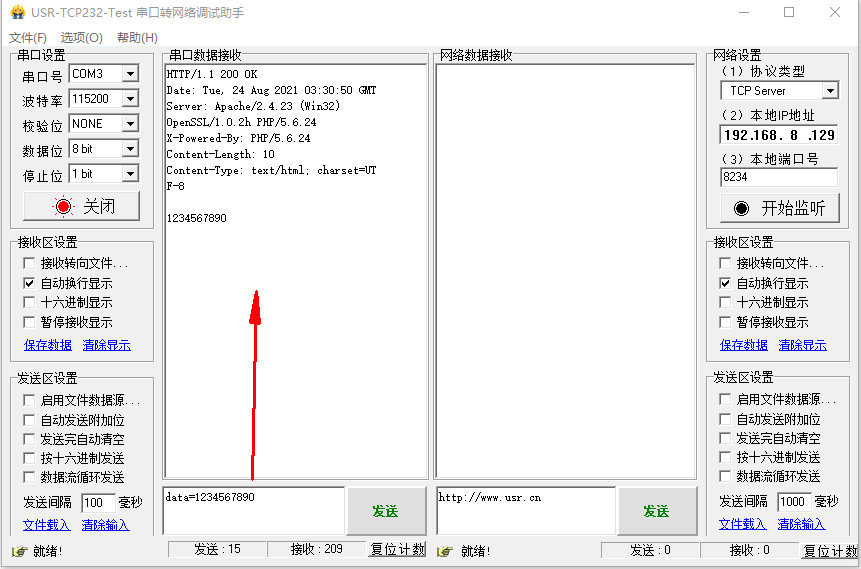USR-N540-H7 HTTPD GET模式测试案例
一、资料下载
1、串口网络调试助手https://www.usr.cn/Download/27.html
2、USR-N540-H7设置软件https://www.usr.cn/Download/383.html
3、USR-N540-H7规格书https://www.usr.cn/Download/1088.html
4、USR-N540-H7说明书https://www.usr.cn/Download/1087.html
5、USR-N540-H7 AT指令集https://www.usr.cn/Download/1089.html
二、准备工作
1、USR-N540-H7产品 数量1个
2、电源适配器 12V 数量1个
3、网线 数量1根
4、USB-RS485串口线 数量1条
5、电脑 数量1台
三、连接框图
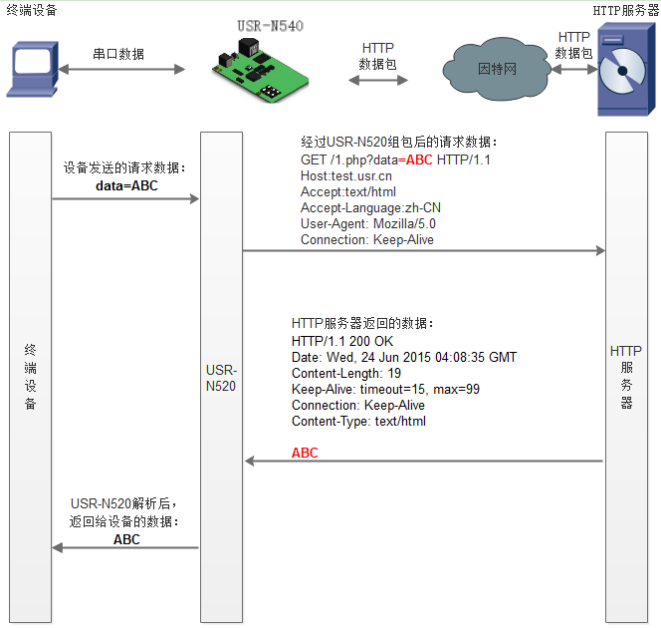
四、硬件连接和电脑设置
1、硬件连接:
USR-N540-H7产品,USB-RS485串口一线接N540串口一,注意485接线线序,USB-RS485 A线接N540 串口一的A端子,USB-RS485 B线接N540 串口一的B端子,USB头插入电脑USB口。
N540网口选择一个网口通过网线直连电脑网口。检查所有连接无误后,给N540用12V电源适配器供电。
2、指示灯状态:
1)POWER:电源指示灯,只要电源连接正常,指示长灯亮。
2)WORK:Work指示灯,N540工作状态指示灯, N540正常工作,指示灯闪亮。
3)TX1:串口1发送指示灯
4)RX1:串口1接收指示灯
5)TX2:串口2发送指示灯
6)RX2:串口2接收指示灯
7)TX3:串口3发送指示灯
8)RX3:串口3接收指示灯
9)TX4:串口4发送指示灯
10)RX4:串口4接收指示灯
3、电脑设置:
11)电脑本地连接,IP设置和N540 IP同网段,N540默认IP是192.168.0.7,网关192.168.0.1,电脑本地连接IPv4设置静态IP,192.168.0.201,子网掩码255.255.255.0,网关192.168.0.1。禁用其他网卡。
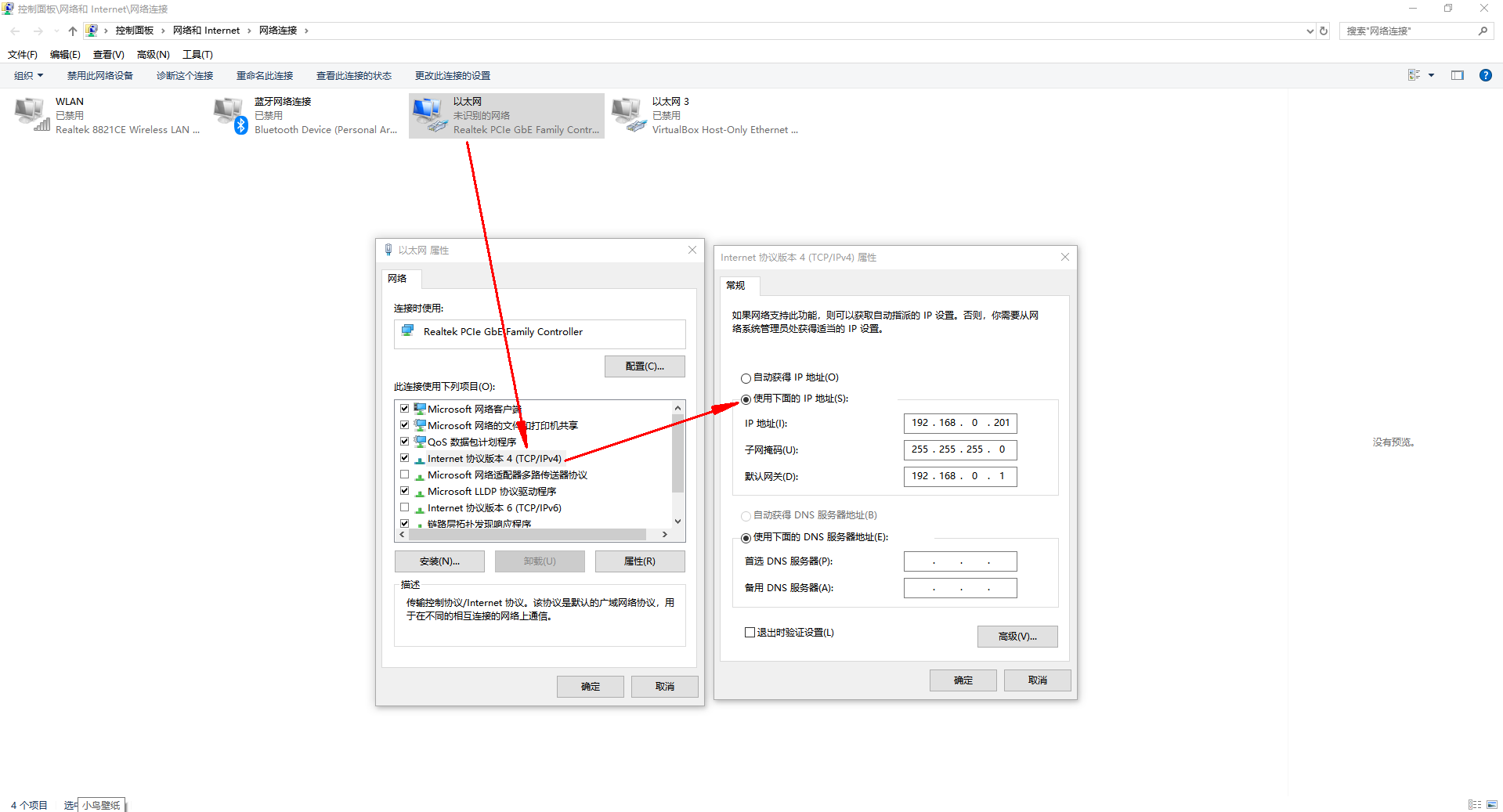
12)电脑关闭防火墙
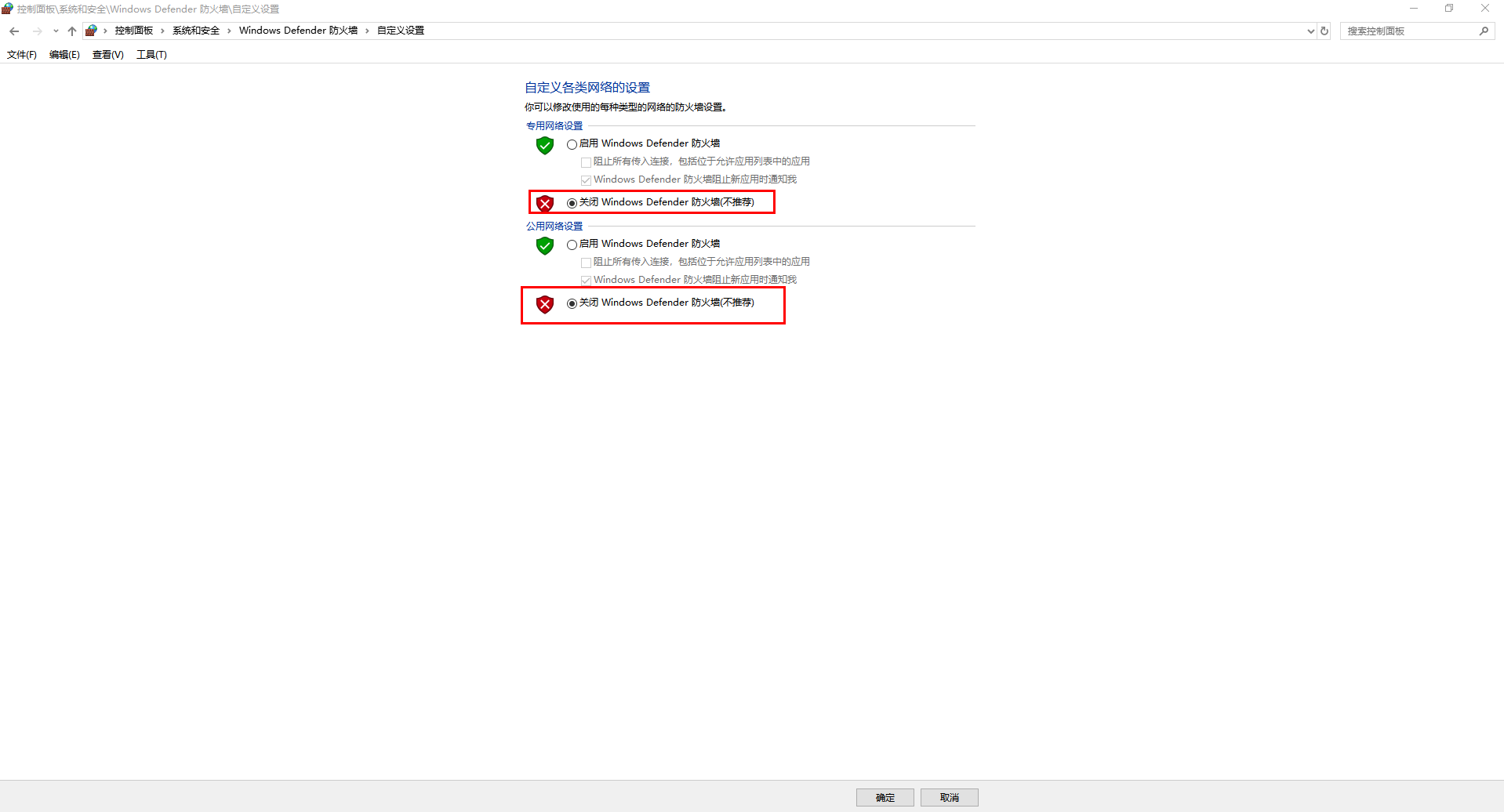
13)检查USR-RS485串口线的COM口号
点击电脑计算机,右击鼠标,点击设备管理器,查看端口,确认USB-RS485串口线的COM口号,有人测试电脑是COM3
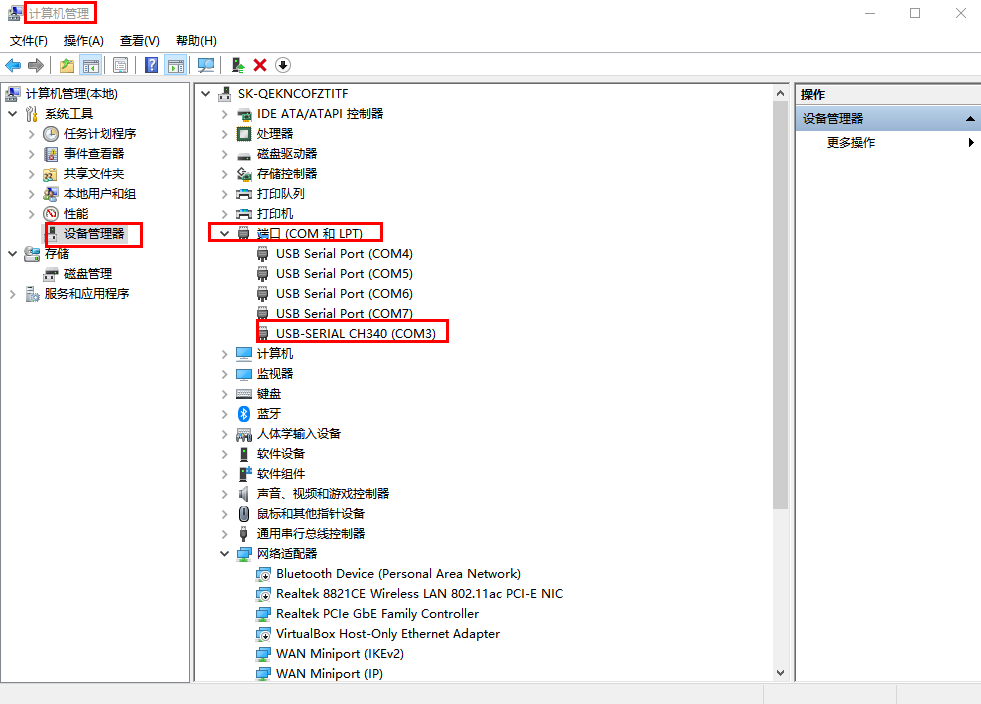
五、产品参数设置
1、下载并打开H7系列配置软件:
用H7系列配置软件搜索N540设备,单击搜索
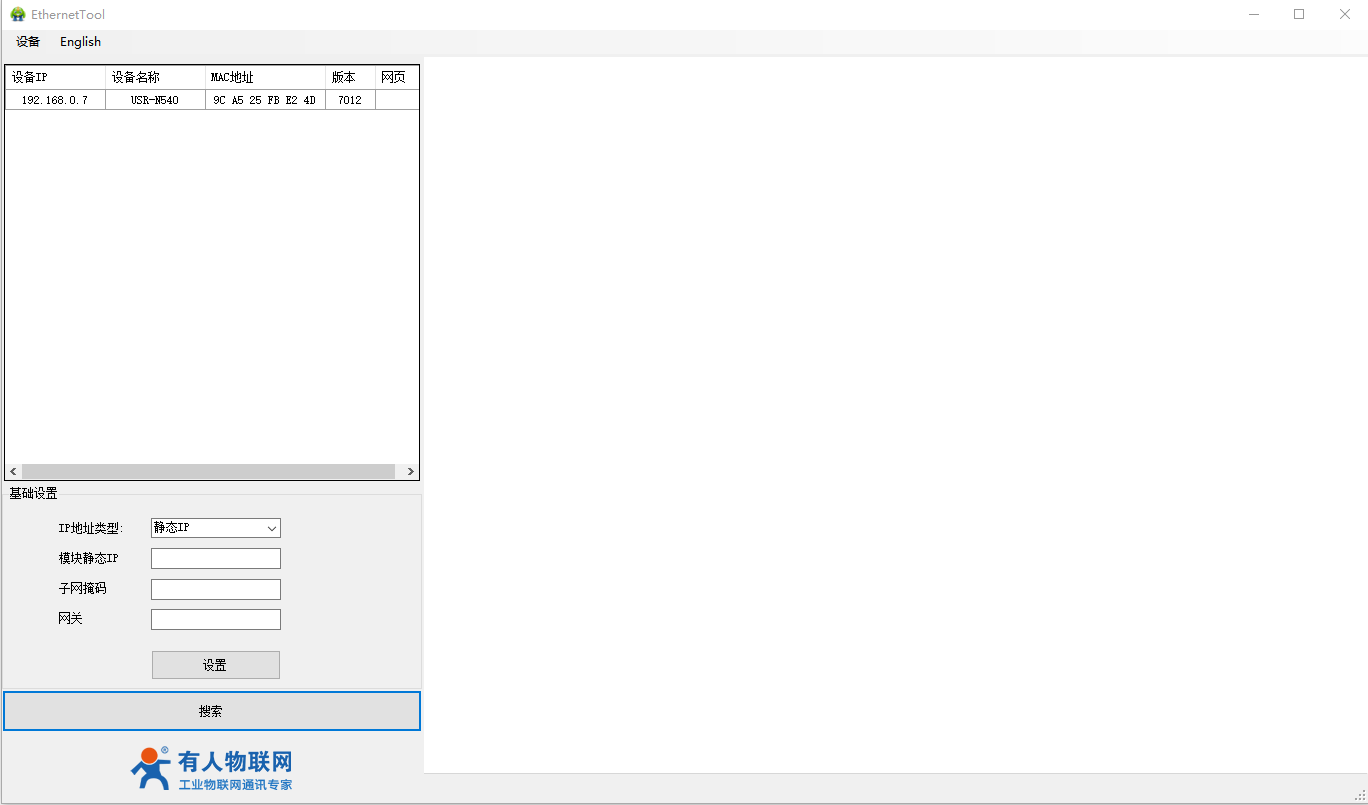
2、登录
输入用户名admin和密码admin,点击确定
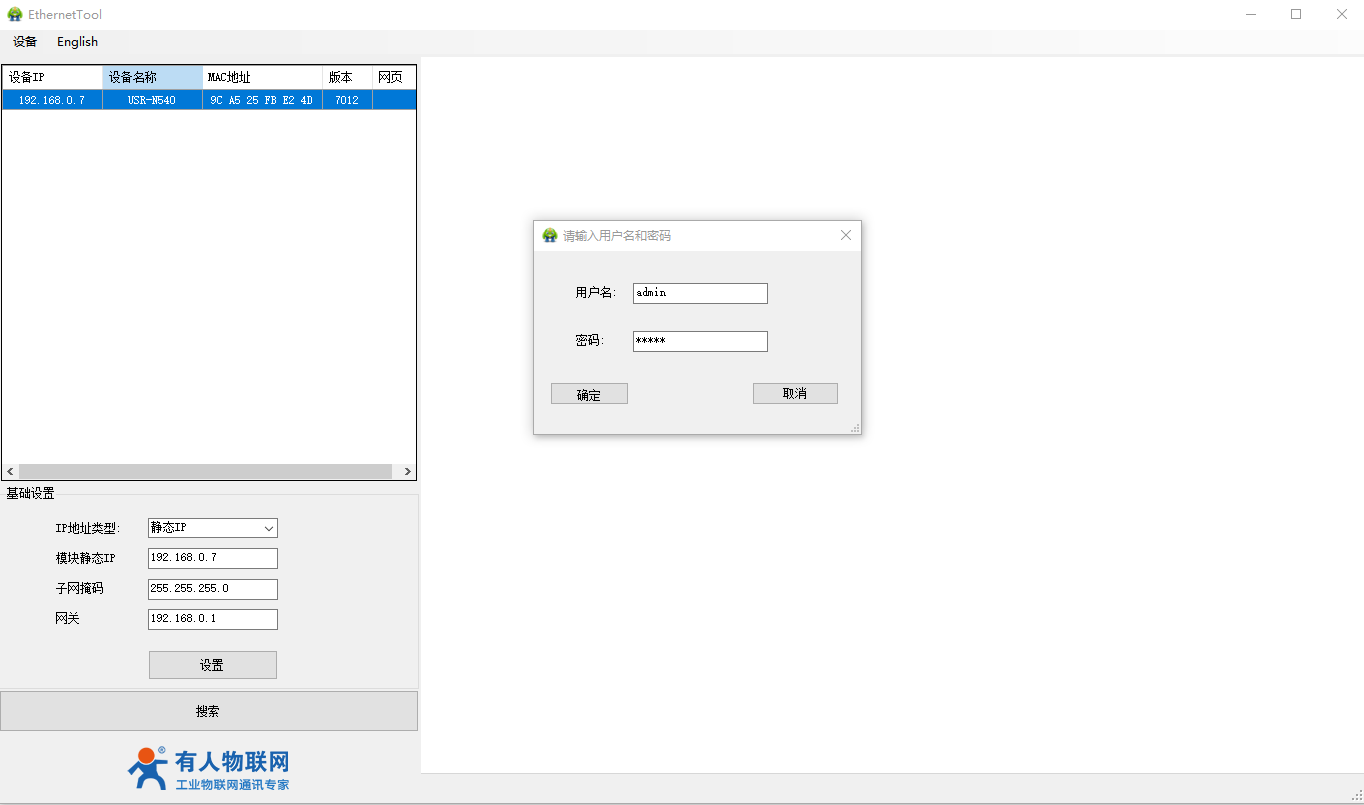
3、单击产品名称显示信息
显示IP 192.168.0.7之后,单击IP,右侧显示N540参数设置页面。
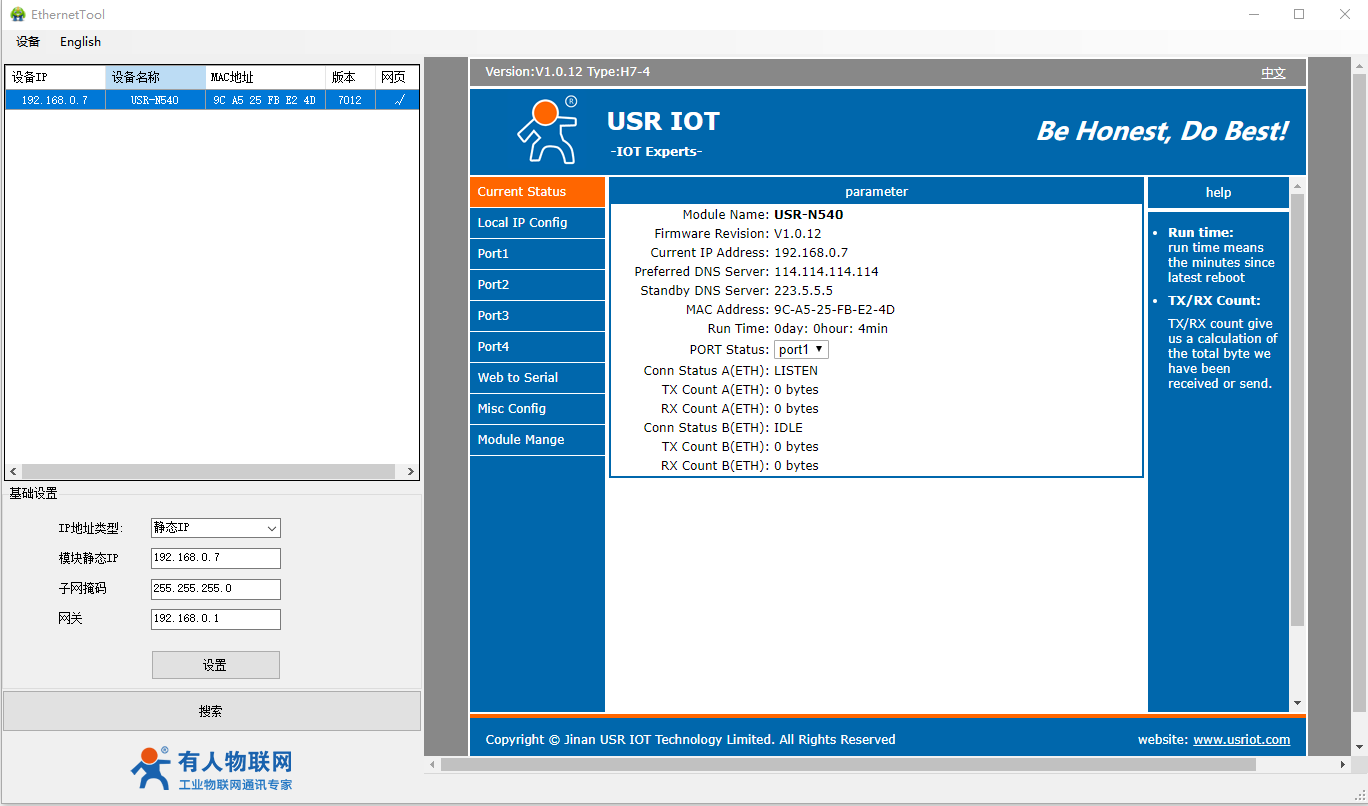
4、英文显示切换中文
英文切换中文,设置软件右上角点击中文显示,切换中文显示
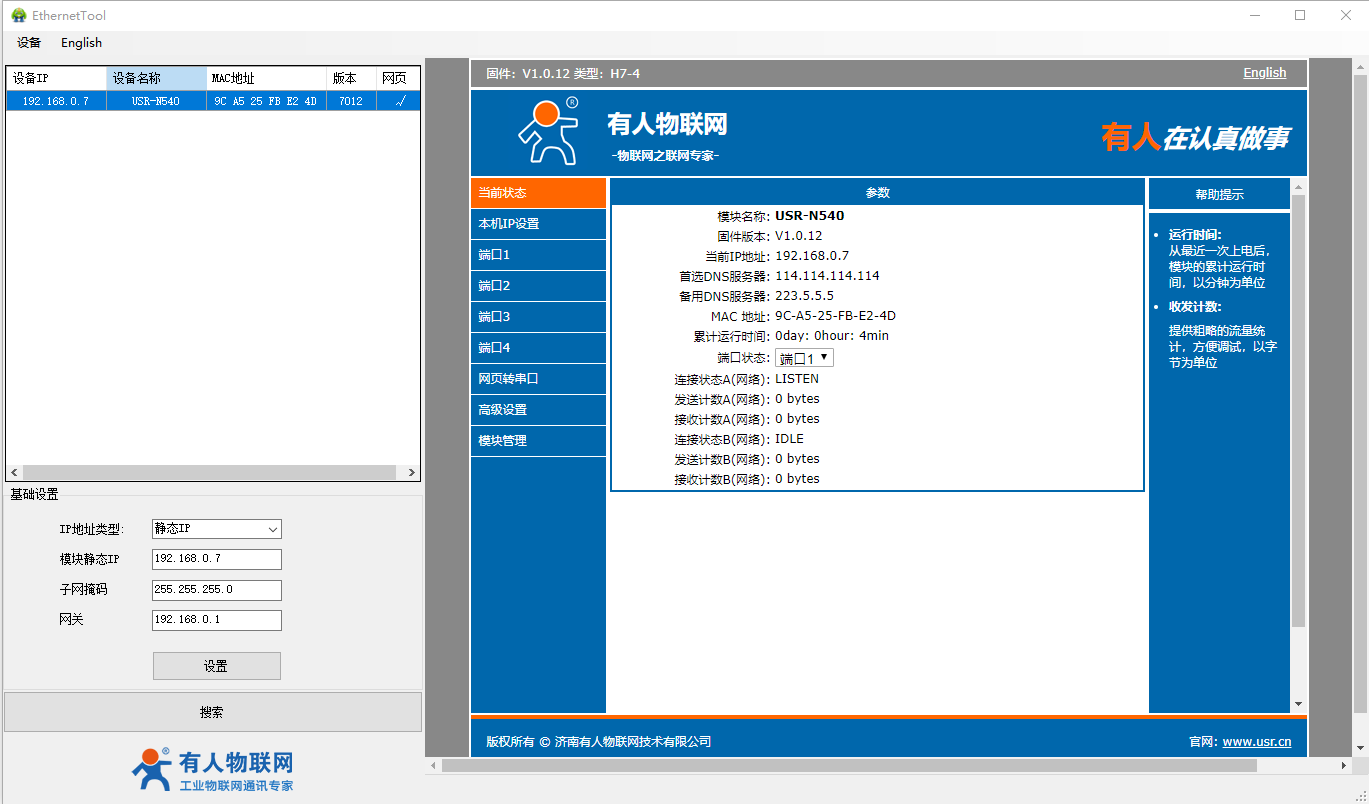
5、检查端口1的RS485参数
默认工作方式是TCP server,本地端口号23
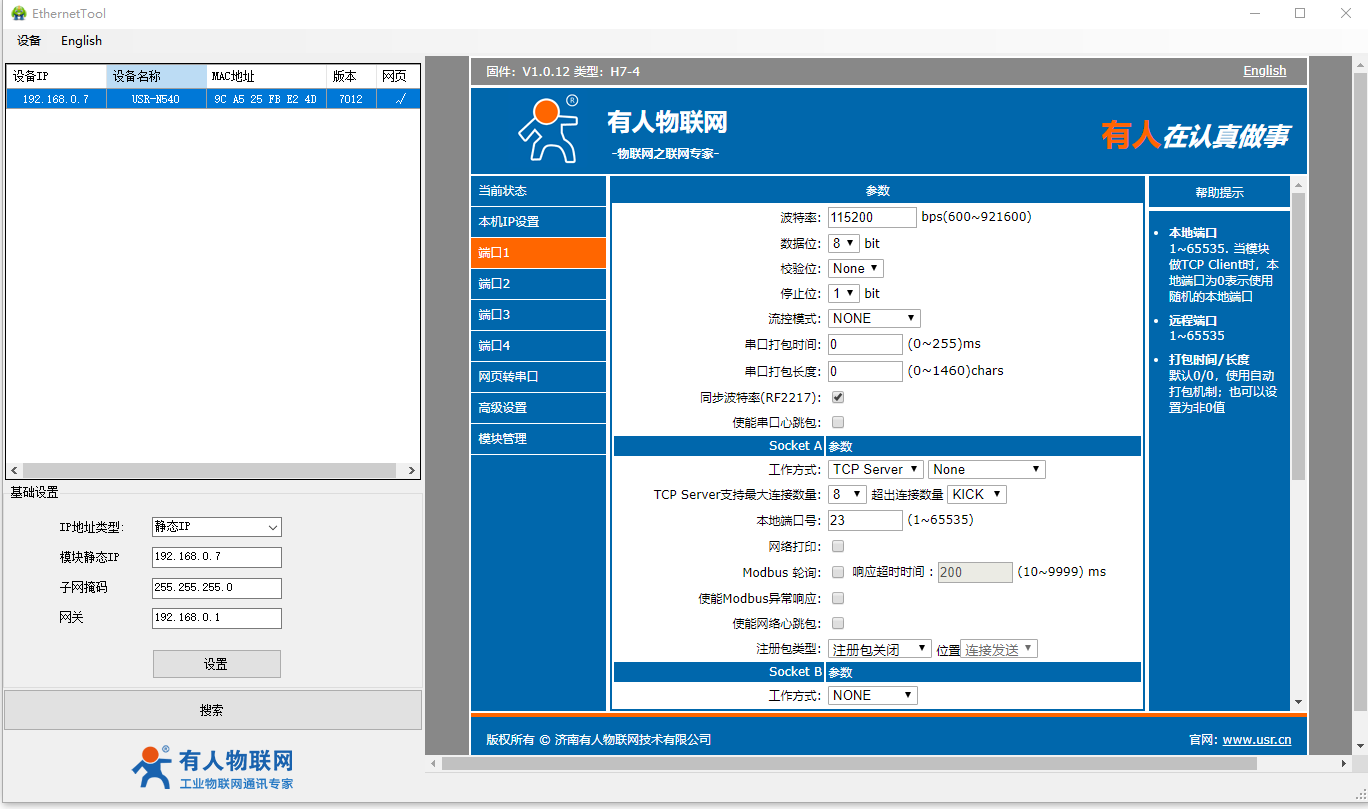
6、改DHCP获取IP
将IP地址获取方式从静态 IP改为DHCP,保存设置,重启模块。
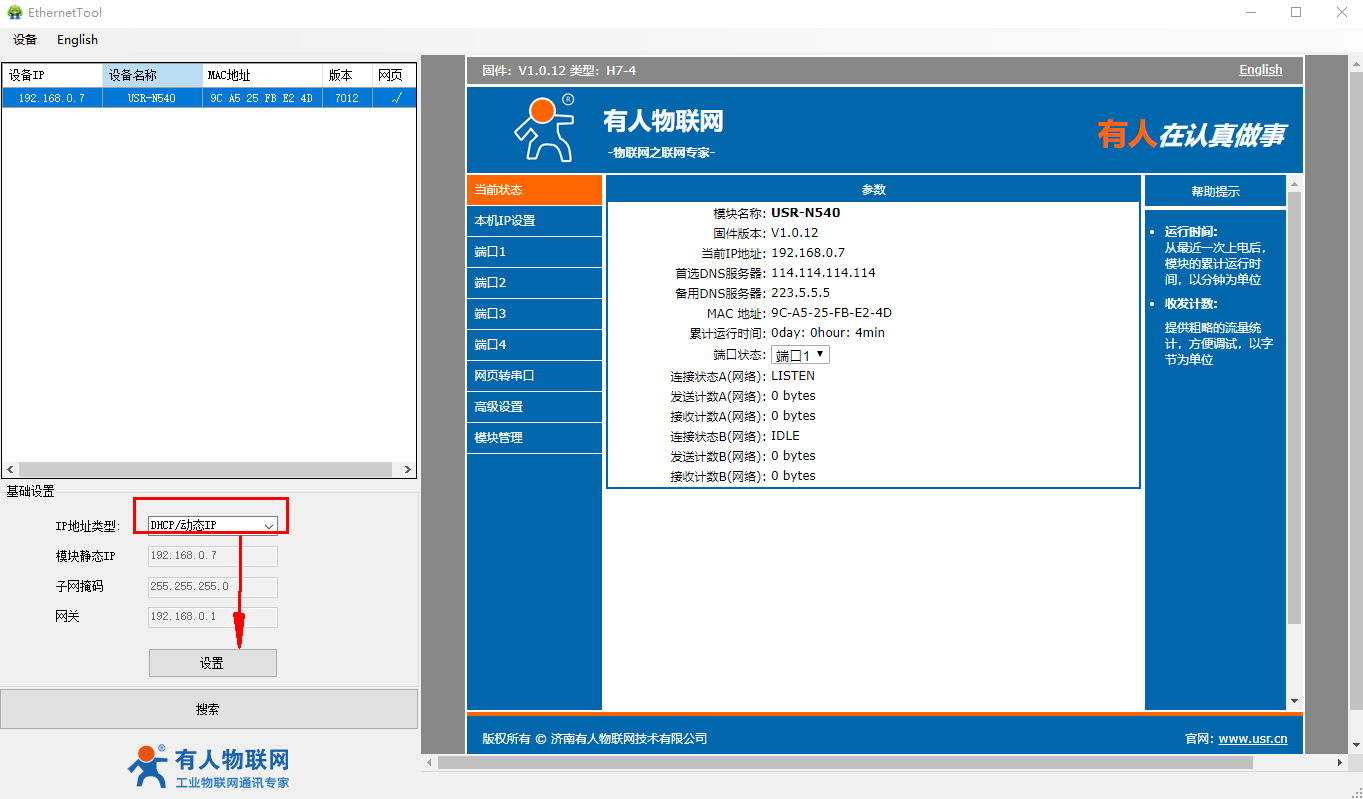
7、DHCP,重新搜索
N540网线连接可以上外网的路由器,电脑无线连接同一个路由器的WiFi,保留无线网卡,禁用本地连接等其他网卡。
设置软件重新搜索,双击产品信息点开
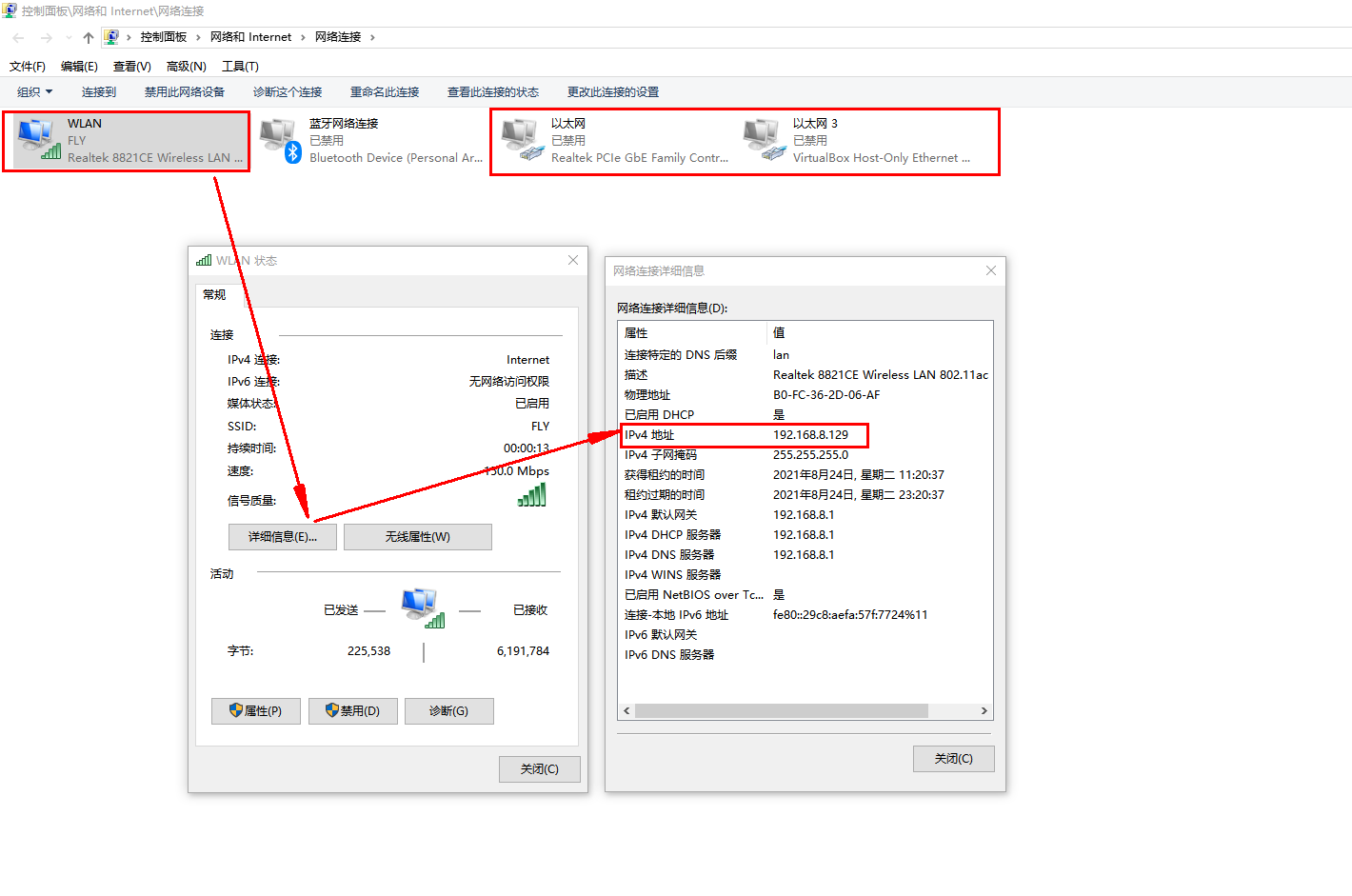
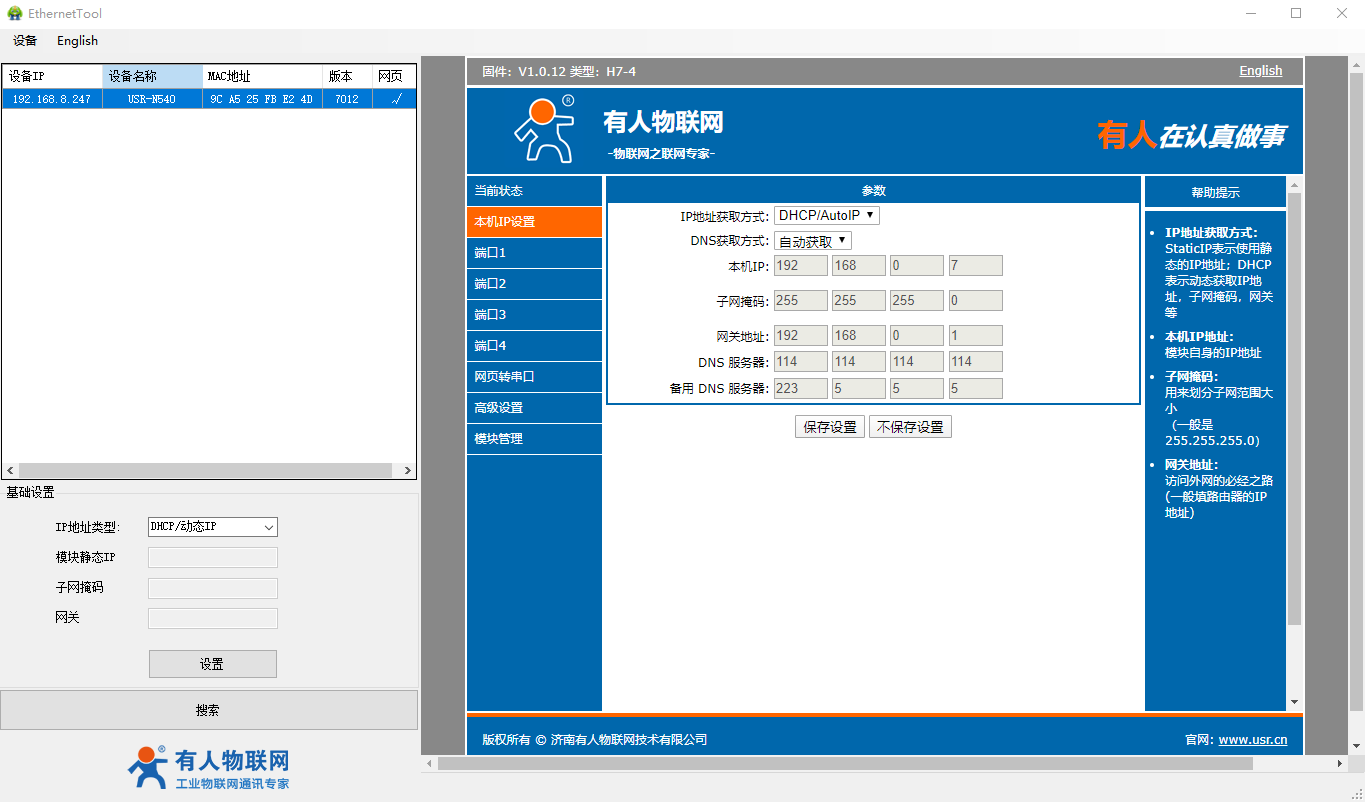
8、设置HTTPD,GET参数
N540端口1工作方式设置HTTPD模式,GET,远程服务器地址填test.usr.cn,远程端口填80,本地端口号设置为0。URL填/1.php?,不滤除报头。
保存设置,重启模块。
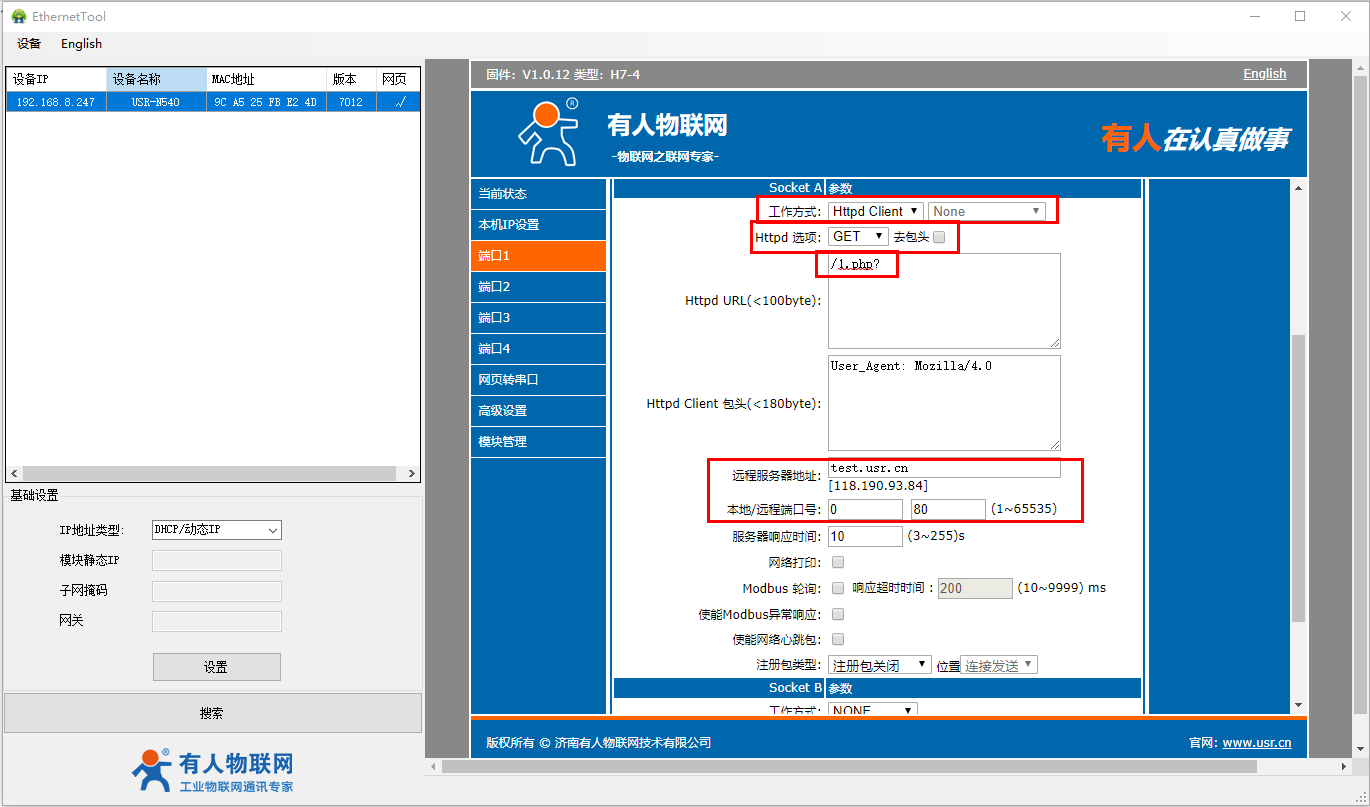
六、数据调试
打开串口网络助手,串口参数和N540 端口1参数保持一致,串口发送数据data=1234567890,测试服务器返回数据。